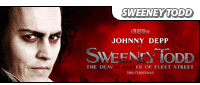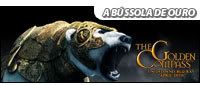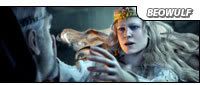MENU EXPANDÍVEL
Quer aprender como fazer isso? Clique no link TUTORIAL MENU EXPANDÍVEL TEMPLATES E ACESSÓRIOS que você saberá como fazer!
Esta é uma dica muito legal que aprendi com minha amiga Elke.
Ela ensina no seu blog isto e muito mais entre lá e veja o botão Dicas! Você não vai se arrepender!
ADICIONAR COLUNA AO TEMPLATE
 Você quer saber como adicionar uma coluna no seu template sem ter que mudá-lo completamente?
Você quer saber como adicionar uma coluna no seu template sem ter que mudá-lo completamente?
Então clique nesse link Adicionar uma Coluna no Template que você encontra como fazer isso!
COMO ALTERAR O ESPAÇO PARA RECADOS NO SEU CBOX
Sempre que vou mandar algum recado para alguém pelo Cbox dou enter e tenho que mandar mais de um recado, acho que isso acontece por causa da única linha que temos disponível para escrever, fica difícil ter uma noção do que estamos escrevendo.
No site do Cbox temos a opção de aumentar o espaço de digitação dos recados, como aumentar a largura e altura da caixinha do Cbox e até as cores da sua Cbox para combinar com o seu blog!
Assim que você entrar no seu login
Clique em Cbox Options e siga as instrucões da figura abaixo.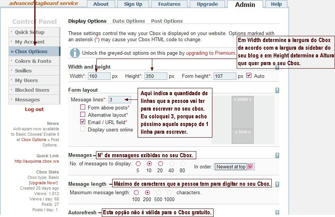
Clique na figura para ampliar.
Para alterar as cores Clique em Colors&Fonts--> Lá você pode alterar as cores do seu Cbox e o tamanho da fonte!
COMO ALTERAR A IMAGEM NO TOPO DO TEMPLATE E O TAMANHO DO CABEÇALHO
CLIQUE NESSA IMAGEM E SIGA A ORIENTAÇÃO CONTIDA NELA
DEPOIS CLIQUE NESSA IMAGEM ABAIXO E ENTENDA COMO MUDAR O TAMANHO E A IMAGEM DO CABEÇALHO
PARA COLOCAR UMA IMAGEM NO CABEÇALHO (HEADER):
- O tamanho da sua imagem em pixels deve ser o mesmo do header;
- Você deve hospedar sua imagem em algum sevidor (Photobucket, Image Shack, Fotki, Flickr, Picasa, Mediafire, etc...);
- Copie o endereço (URL) do link da imagem;
- Cole entre os parênteses do código: [background: url(URL link) top center no-repeat;] ;
- top center no-repeat-> indica que a imagem irá se localizar no topo, centro e não vai se repetir (veja mais sobre códigos CSS-Folhas de Estilo nesse endereço: http://paginas.fe.up.pt/~goii2000/-> Aí clique em Módulos->Folhas de estilo e aprenda muito);
- Se sua imagem for menor que o espaço destinado à ela e você queira colocar uma cor neste espaço, diferente da cor do fundo, coloque o código html da cor como está representado em verde: [background: #FFFFFF url(URL link) top center no-repeat;].
- Se for colocar em torno de toda imagem (4cantos), use o código: [border: 1px solid #000000;];
- Apenas do lado esquerdo: [border-left: 1px solid #000000;];
- Apenas do lado direito:[border-right: 1px solid #000000;];
- Apenas no topo:[border-top: 1px solid #000000;];
- Apenas no rodapé:[border-bottom: 1px solid #000000;];
- [1px]->Indica a largura da borda-> é aí que entra a alteração da largura ou altura do [#header-wrapper]
- Ex: Se colocar uma borda de 10px em todos os cantos da imagem terá que aumentar 20px na altura [height] e 20px na largura [width] do [#header-wrapper], ou se não der para aumentar o diminuir [#header-wrapper] por causa da largura total do template -> diminua a imagem essas medidas e depois coloque-a;
- [solid]->Indica o tipo de borda:
- solid=linha
- dashed=tracejada
- dotted=pontilhada
- ridget=cume
- inset=inserido
- outset=outset
- none=nenhuma
- [#000000]->Indica a cor da borda. Nesse caso preta.